在 iPhone 上裁切、旋轉、翻轉或拉直照片和影片你可以使用「照片」App 中的工具來裁切、旋轉、翻轉、拉直或調整照片或影片的大小。
當你使用「iCloud 照片」時,你對照片和影片所做的任何編輯都會儲存到你的所有裝置上。
裁切、旋轉或翻轉照片或影片前往 iPhone 上的「照片」App 。
點一下照片或影片來打開,然後點一下 。
點一下 ,然後執行下列任一項操作:
手動裁切:拖移角落矩形來圍出你想保留的影像區域,或是用兩指收合來縮放。
【注意】拖移角落時,裁切工具會保留照片的原始顯示比例。若要更改顯示比例,點一下照片右上角的鎖頭來解鎖顯示比例。
裁切為標準預設比例:點一下 ,然後選擇選項,如「正方形」、「背景圖片」、9:16 或 5:7。
旋轉:點一下 來將影像旋轉 90 度。
翻轉:點一下 來將影像水平翻轉。
點一下「完成」來儲存編輯內容,或者若你不喜歡你所做的更動,請點一下「取消」,然後點一下「捨棄所作更動」。
【提示】若要在檢視照片時快速裁切,打開手指來放大照片,當照片顯示為你想裁切的大小時,點一下螢幕右上角「裁切」。使用裁切工具進一步調整,然後點一下「完成」。
拉直照片或影片並調整各項設定你可以拉直照片或影片,也可以垂直或水平傾斜。
前往 iPhone 上的「照片」App 。
點一下照片或影片來打開,然後點一下 。
點一下 。
在照片下向左滑動來檢視編輯選項。
點一下要編輯的效果,然後拖移滑桿進行精細的調整。
你所做的調整強度會透過滑桿顯示。點一下按鈕來在編輯照片或影片和原版之間切換。
點一下「完成」來儲存你所做的編輯。
【提示】若要在儲存後還原編輯內容,請打開照片或影片,點一下 ,然後點一下「回復」。
也請參閱在 iPhone 上編輯照片和影片在 iPhone 上還原和回復照片編輯內容使用「標示」在 iPhone 上的文件中加入文字、形狀、貼圖等Apple 支援文章:如何在「照片」中使用第三方 App 和延伸功能進行編輯